Win7系统主板支持多少G内存如何查看? Win7系统主板支持多少G内存的查看方法
时间:2017-07-04 来源:互联网 浏览量:
今天给大家带来Win7系统主板支持多少G内存如何查看?,Win7系统主板支持多少G内存的查看方法,让您轻松解决问题。
今天要给大家介绍的是这篇Win7系统主板支持多少G内存该怎么查看?电脑的内存是越多越好!那么我们怎么查看自己电脑的内存呢?下面我给大家介绍具体的方法!
相关推荐:风林火山 GHOST WIN7 SP1 X64 精简旗舰版 V16.5_win7旗舰版64位
操作方法:
1、按下WIN+R然后输入 CMD 回车;
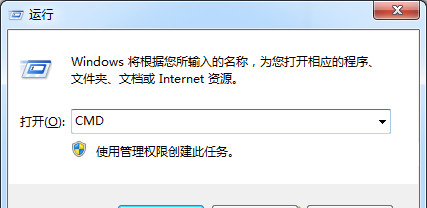
2、打开命令提示符后 输入命令:wmic memphysical get maxcapacity 后回车;
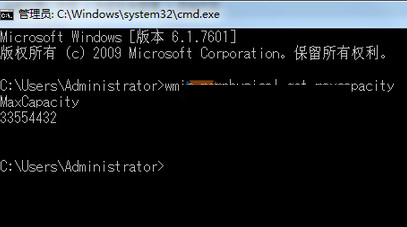
3、这时我们会得到一个数据“33554432”,打开Win7系统的计算器 把这个数字除以1024 得到的数字就是你的Win7系统电脑所最大能支持的内存大小了!
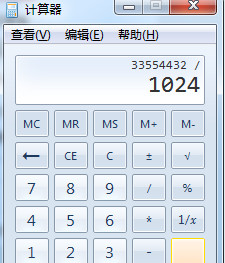
4、得到数值 32768 相当于 32GB 内存,以这样的方式计算后就知道电脑最大支持32G最大内存。
关于Win7系统主板支持多少G内存该怎么查看?就介绍完了,如果有兴趣的用户不妨测测自己的电脑支持多大的内存,希望以上的方法对大家有所帮助。
以上就是Win7系统主板支持多少G内存如何查看?,Win7系统主板支持多少G内存的查看方法教程,希望本文中能帮您解决问题。
我要分享:
相关教程
- ·Win7怎么查看主板支持多少G内存 Win7查看主板支持多少G内存的方法
- ·怎么看电脑最大支持多少G内存,查看主板支持最大内存的方法
- ·Win7 32位和64位怎么查看支持最大内存,win7支持最大内存查看方法
- ·32位的系统支持多大的内存 怎么样能够让32位的win7系统支持4G运行内存
- ·win7 32位系统支持多大内存|win732位系统内存大小
- ·win7系统查看Nvidia显卡显存多少的方法,win7系统nvidia怎麽查看Nvidia显卡显存多少
- ·win7原版密钥 win7正版永久激活密钥激活步骤
- ·win7屏幕密码 Win7设置开机锁屏密码的方法
- ·win7怎么硬盘分区 win7系统下如何对硬盘进行分区划分
- ·win7 文件共享设置 Win7如何局域网共享文件
Win7系统教程推荐
- 1 win7原版密钥 win7正版永久激活密钥激活步骤
- 2 win7屏幕密码 Win7设置开机锁屏密码的方法
- 3 win7 文件共享设置 Win7如何局域网共享文件
- 4鼠标左键变右键右键无法使用window7怎么办 鼠标左键变右键解决方法
- 5win7电脑前置耳机没声音怎么设置 win7前面板耳机没声音处理方法
- 6win7如何建立共享文件 Win7如何共享文件到其他设备
- 7win7屏幕录制快捷键 Win7自带的屏幕录制功能怎么使用
- 8w7系统搜索不到蓝牙设备 电脑蓝牙搜索不到其他设备
- 9电脑桌面上没有我的电脑图标怎么办 win7桌面图标不见了怎么恢复
- 10win7怎么调出wifi连接 Win7连接WiFi失败怎么办
Win7系统热门教程
- 1 win7鼠标不受控制怎么办|win7鼠标不灵敏怎么办
- 2 怎样在win7旗舰版电脑中快速查询电源情况? 在win7旗舰版电脑中快速查询电源情况的方法?
- 3 如何用OneKey Ghost安装系统 onekey ghost安装win7详细图文步骤
- 4win7桌面图标都变成蓝底怎么办?win7桌面图标蓝底怎么去掉
- 5win7旗舰版用不了天气小工具怎么解决【图文】
- 6win7禁用usb存储设备的方法 电脑如何禁用usb存储设备
- 7win7自带分区功能怎么用|win7自带分区功能使用方法
- 8windows7旗舰版电脑卡 Win7旗舰版电脑卡顿怎么办
- 9windows7总提示密码过期怎么办?win7怎么取消密码过期的提示
- 10重装伤不起!如何留下你的Win7驱动程序
最新Win7教程
- 1 win7原版密钥 win7正版永久激活密钥激活步骤
- 2 win7屏幕密码 Win7设置开机锁屏密码的方法
- 3 win7怎么硬盘分区 win7系统下如何对硬盘进行分区划分
- 4win7 文件共享设置 Win7如何局域网共享文件
- 5鼠标左键变右键右键无法使用window7怎么办 鼠标左键变右键解决方法
- 6windows7加密绿色 Windows7如何取消加密文件的绿色图标显示
- 7windows7操作特点 Windows 7的特点有哪些
- 8win7桌面东西都没有了 桌面文件丢失了怎么办
- 9win7电脑前置耳机没声音怎么设置 win7前面板耳机没声音处理方法
- 10多个程序或窗口之间切换 如何在windows7中利用快捷键切换多个程序窗口
